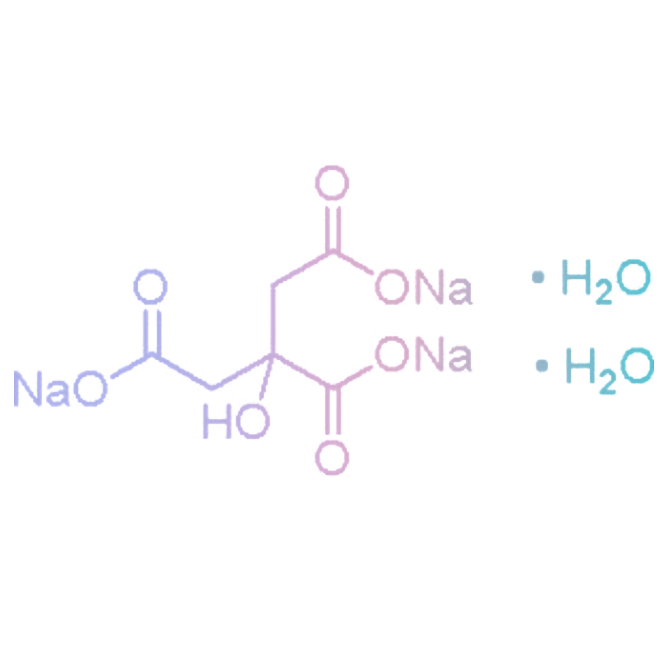搓OS-day0
手搓OS-day0
今天,俺开了一个新的巨坑,我要手搓一个操作系统的模拟,主要参考的是南京大学的蒋老师的课程,最后附课程链接(需要的同学点查看原文即可看到链接),目前已经上手两天,嗯,怎么评价呢,很难,这个新坑也主要是记录我的心路历程和中间遇到的一些问题,因为涉及的技术奇多无比,其中有许多我不掌握的语法,因此可能会显得比较啰嗦。
day0主要做的都是准备工作,但是准备工作也相当难做,下面简单记录一下:
配置一台Linux机器
已经头大了开始,这次配置因为服务器到期了,于是选择了一个很新的配置方式:WSL
WSL全名是Windows Subsystem For Linux(大概是,意思应该是对的),也就是Windows自带的一个子系统,同时兼容了Windows与Linux,好处就是切换自由,占用资源少,缺点就是稍微慢一点(但是也无所谓其实,毕竟我们不需要超级高的响应速度,能动就行)。
大概的配置流程不是很复杂(真的吗?):
- 启用Windows中的WSL服务(在管理员模式下的powershell中运行)
1 | dism.exe /online /enable-feature /featurename:Microsoft-Windows-Subsystem-Linux /all /norestart |
- 启动虚拟化
1 | dism.exe /online /enable-feature /featurename:VirtualMachinePlatform /all /norestart |
- 下载WSL2并安装【链接(点了就会自动下载哦,阅读原文可以点链接)】
- 设置默认版本为WSL2
1 | wsl --set-default-version 2 |
- 从应用商店下载Ubantu,如下:
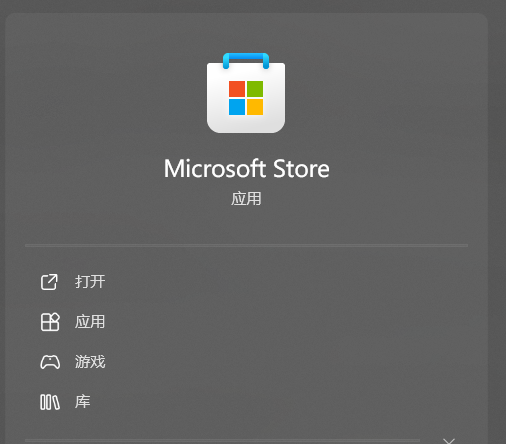
- 安装后直接运行,根据提示设置账号密码
- 设置root密码:
1 | sudo passwd |
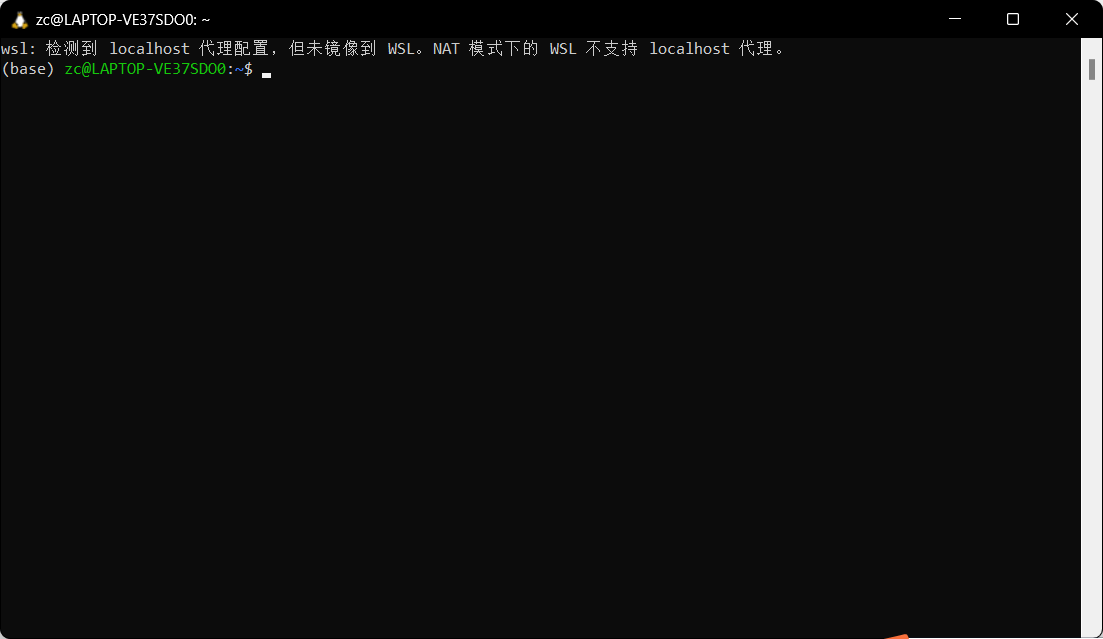
- 如果不考虑图形化界面的话(
图形化界面崩溃了),到这里基本就Ok了,然后就是连接Vscode,基本不需要怎么配置直接在终端运行即可:
1 | code. |
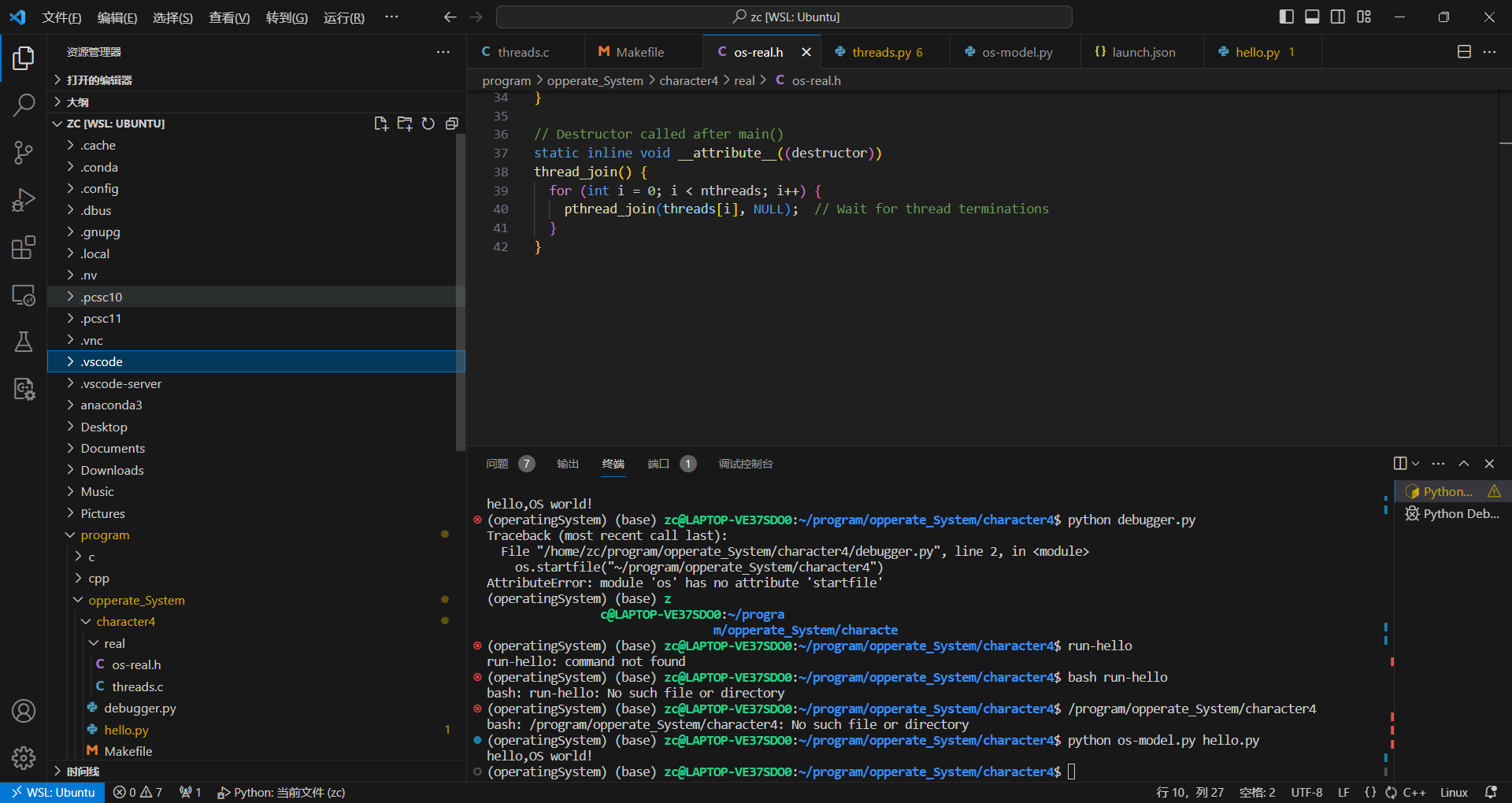
配置Anaconda
习惯上为了有一个舒适的Python的环境体验,还是配置了一个Anaconda,这里要记录一下拉取方式的Anaconda下载方式:
- 拉取下载
1 | wget https://mirrors.tuna.tsinghua.edu.cn/anaconda/archive/Anaconda3-5.3.1-Linux-x86_64.sh |
或者采用下面的源
1 | wget https://mirrors.tuna.tsinghua.edu.cn/anaconda/archive/Anaconda3-2023.07-2-Linux-x86_64.sh |
- 运行安装
1 | bash Anaconda3-5.3.1-Linux-x86_64.s |
无脑同意,小心不要跳过太多。
- 配置路径(这步貌似不做也没啥问题)
1 | 打开配置文件 |
C与C++ 简单配置
为了能跑C和C++ 的代码,要简单配置一下二者的编译环境
C语言(配置好后也就是gcc编译,之前的文章有提过):
1 | sudo apt install build-essential |
C++ 环境:
1 | sudo apt install g++ |
实际上g++貌似并不怎么用,在VScode里有gcc就够了,后边还有调试断点用的GDB,有点复杂(还没看完
明天再写),虽然但是这些东西都是一月七号做的(),明天再写今天的工作。
参考链接:
[1] 【Linux系统下载Anaconda3】_anaconda linux下载-CSDN博客
[2] 实验四 Linux系统搭建C语言编程环境 - Dwingzone - 博客园 (cnblogs.com)
[3] 史上最全的WSL安装教程 - 知乎 (zhihu.com)